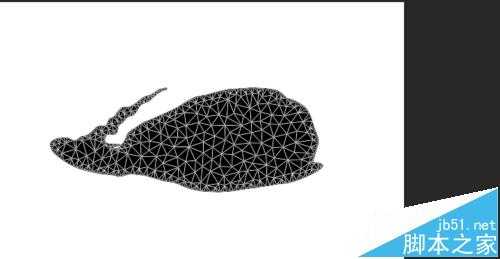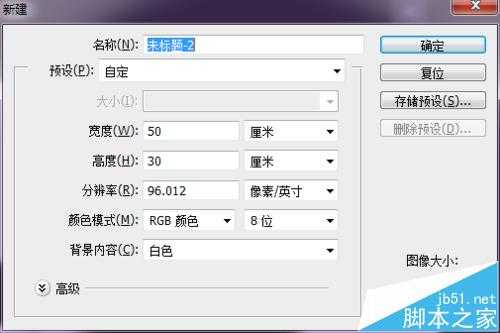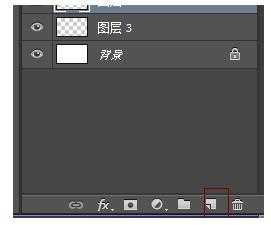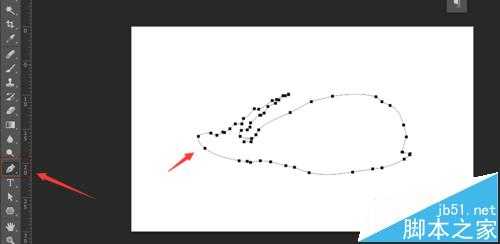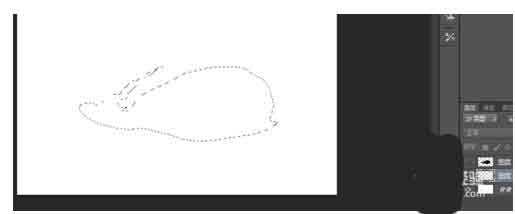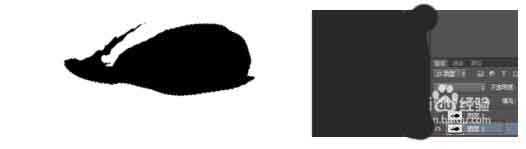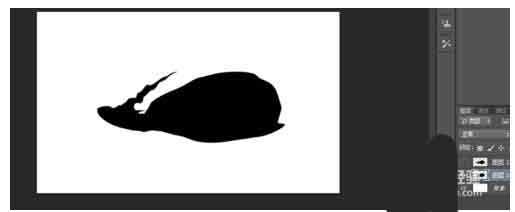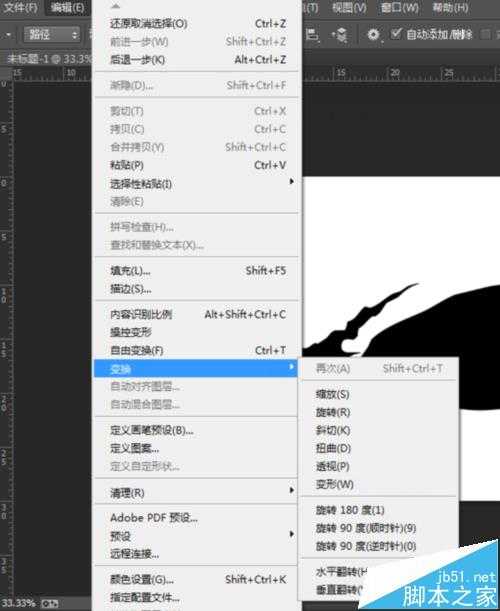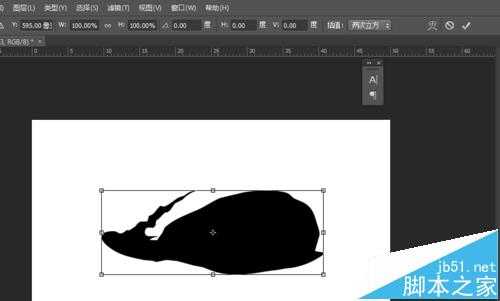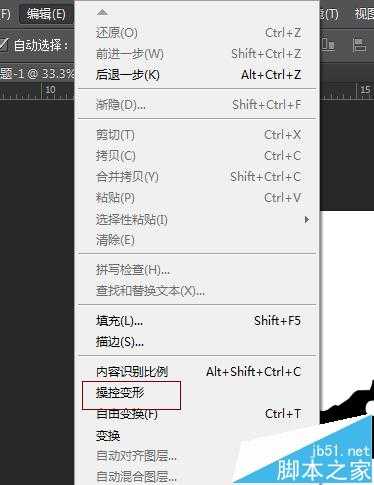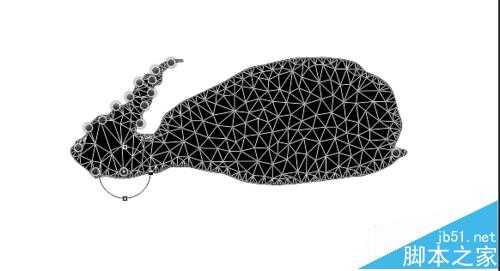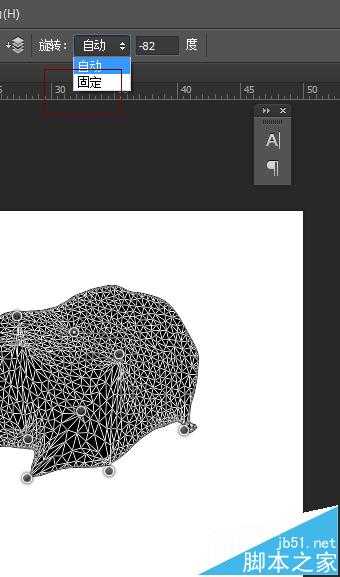ps变形工具怎么添加结点?
(编辑:jimmy 日期: 2025/1/18 浏览:2)
PS在做变换的时候节点是有限的,并不能随意添加。至少小编目前还不知道怎么有什么快捷的方法直接加点的。但今天 小编带来的方法同样也解决了添加节点的问题,供大家参考。效果如图。
- 软件名称:
- Adobe Photoshop 8.0 中文完整绿色版
- 软件大小:
- 150.1MB
- 更新时间:
- 2015-11-04立即下载
1、新建一文档ctrl+n,参数如图。
2、新建一图层;
3、用钢笔工具绘制一个形状,如图。
4、按住ctrl+enter,使其变成选区,填充颜色(alt+delete)。
5、按ctrl+d取消选区;
6、变换方法一:节点最少:点击“编辑”-->变换-->缩放。如图所示,这样的一个效果不是我所想要的,我想要让它能够绘制边缘更光滑一点。这显然不够多的。
7、变换方法二:选择需要编辑的图层,节点较多:点击“编辑”-->变换-->变形;现在节点多了几个,还是觉得节点不够,那么如何才能够更多节点,更好的调节边缘呢?
8、变换方法三:点击“编辑”-->操控变形 ;现在节点就多了。
9、小圆圈中间有个点,是被选中状态,我们可以拖动它到我们需要的状态。
10、按住alt键,出现小剪刀,可以删除图钉;按住alt键,鼠标离远一点,出现了一个圆圈,就是旋转状态,您可以对图形旋转。
11、改变工具栏的“浓度”可以选择:较少点,较多点和正常。
12、有的朋友会说,为什么我点上去的时候总是在旋转。对于这个,您可以点击工具栏的“旋转”-->选择固定。就可以了。
注意事项:
超控变形功能可以用于改变人脸,如尖脸变正方形脸等。一可以让关节活动等效果。也可以做无隐腿效果。
但在处理部分图形的时候最好先羽化一下。这样做出来的效果比较真实
相关推荐:
PS怎么使用滤镜制作漩涡水波纹?
ps中怎么加深文字的字体颜色?
ps中怎么以一个点为中心画圆?
上一篇:ps快速制作漂亮的放射背景